Importul punctelor intermediare¶
Este posibil să importați puncte intermediare în Topo GPS în următoarele formate de fișiere: gpx, kml/kmz, csv, geojson, jpeg, heic și heif. Mai multe fișiere de aceste tipuri pot fi, de asemenea, importate simultan dacă sunt comprimate ca fișier zip. Dacă fișierele sunt organizate în foldere în fișierul zip, această structură de foldere va fi importată și vizibilă în ecranul punctelor intermediare.
Fotografiile separate vor fi importate numai dacă conțin o locație în metadatele EXIF. Pentru fiecare fotografie va fi creat un punct de trecere la locația sa și fotografia este adăugată la punctul de trecere. Dacă doriți să importați mai multe fotografii simultan, creați mai întâi un fișier zip, adăugați fotografiile și apoi importați acest fișier zip.
Pentru a importa puncte intermediare, puteți încerca să atingeți o pictogramă de fișier. Cel mai adesea va apărea un selector de aplicații. Apoi, trebuie să selectați „Deschideți cu Topo GPS” sau „Copiere la Topo GPS” și fișierul va fi importat în Topo GPS.
Alternativ, puteți importa fișierele direct în Topo GPS atingând Meniu > Mai mul te> Import fișier în ecranul principal, așa cum se arată mai jos. Apoi aplicația de fișiere va fi deschisă. Aici puteți selecta un spațiu de stocare în cloud, cum ar fi iCloud, Dropbox, OneDrive sau Google Drive. Apoi puteți naviga prin fișierele dvs. și puteți selecta fișierele pe care doriți să le importați.
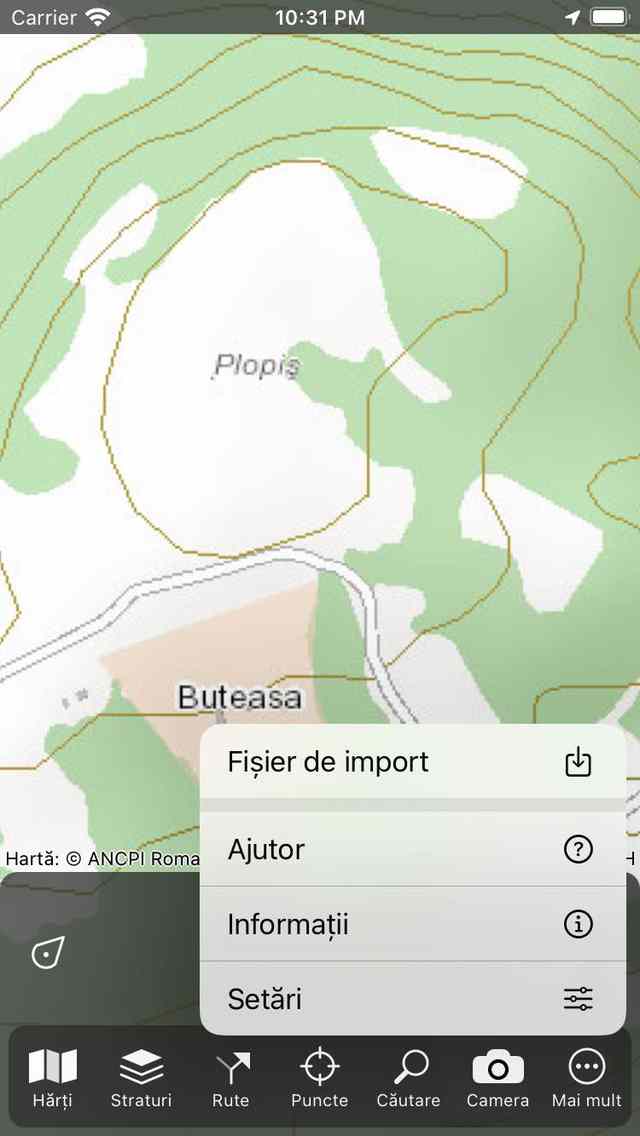
Atingeți Meniu > Mai multe > Import fișier pentru a importa un fișier.¶
Dacă punctele intermediare au fost importate cu succes, veți reveni la ecranul principal al hărții și harta va fi mărită la punctele intermediare importate. În ecranul Waypoints (Meniu > Puncte intermediare), toate punctele intermediare importate pot fi găsite într-un folder nou creat.
Cum se importă un fișier geodata din iMessage este explicat într-o secțiune separată.